Google Sheets: Gör en rullgardinslista

Google Sheets har en lång lista med användbara funktioner – det finns dussintals saker du kan åstadkomma med dem, inte minst den praktiska rullgardinsmenyn
Google Sheets är ett fantastiskt verktyg för att hålla reda på data och för att visualisera den också. Grafer, diagram och mer – tack vare Googles kostnadsfria onlineprogram är det enklare än någonsin. Eller åtminstone borde det vara det. Alla funktioner är inte alltid uppenbara, särskilt för nya användare, så här är några tips om hur du ändrar färgerna på dina grafer och diagram, och några andra tips som hjälper dig att få ut det mesta av dina kalkylblad.
Högerklicka på ditt diagram och välj Diagramstil
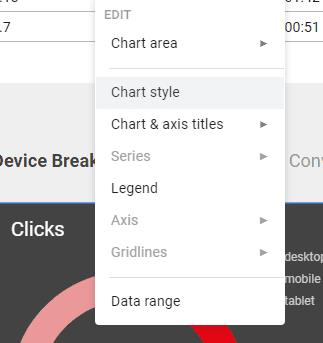
Högerklicka på menyn
Högerklicka helt enkelt på diagrammet du vill ändra stil och välj alternativet Diagramstil. En flik märkt Diagramredigerare öppnas på höger sida av ditt kalkylblad och du kommer att kunna göra några ändringar i ditt diagram.
Leta reda på de alternativ du vill ändra
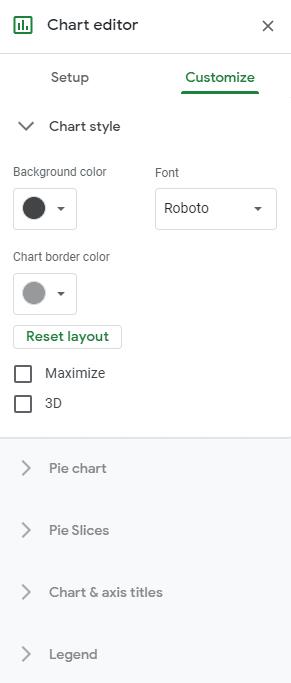
Alternativ för diagramstil
Du kan styla om en hel del saker – i avsnittet Diagramstil kan du ändra bakgrunds- och kantfärgerna på ditt diagram. De andra avsnitten beror på vilken typ av diagram du använder. Från cirkeldiagram till linjediagram till sparklines och andra graftyper, Google Sheets erbjuder flera alternativ.
För ett cirkeldiagram kan du ändra både kanten på cirkeln och färgerna på skivorna. Klicka bara på rullgardinsmenyn för att välja det segment du vill ha och använd färgväljaren för att justera det till vad du behöver. I alternativen för titel och förklaringar kan du redigera textfärger och teckensnittsalternativ.
Stäng diagramredigeraren
När du har ställt in alla alternativ kan du stänga redigeraren – dina ändringar sparas automatiskt. Du kan sedan fortsätta arbeta med ditt ark!
Tips:
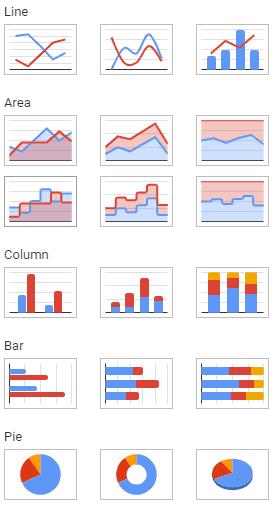
Olika grafer
Google Sheets har en lång lista med användbara funktioner – det finns dussintals saker du kan åstadkomma med dem, inte minst den praktiska rullgardinsmenyn
Lär dig hur du aktiverar stavningskontroll i Google Sheets eller lägger till ord i ordboken.
Om du regelbundet måste hantera listor med siffror, kan du titta på de tråkiga listorna. Kanske på jobbet har du inget annat val än att ta itu med Google Sheets gör att du kan lägga till snygga diagram till dina kalkylark. Använd bara den här guiden och lär dig hur det fungerar.
Google Sheets är ett utmärkt alternativ till dyra produktivitetsprogram som Excel – Sheets erbjuder mycket av samma funktionalitet, även om det är organiserat en
När det kommer till produktivitetsprogramvara är det få saker som är så mångsidiga och användbara som Microsoft Office Suite ... eller Google Productivity Suite. Fastän
Google Sheets erbjuder de flesta av om inte alla alternativ som Office Excel gör – detta inkluderar funktioner som avrundning av tal. Om du vill runda
Om Google Sheets inte laddas eller inte kan öppna dina dokument kan du använda den här felsökningsguiden för att lösa problemet.
Flashcards är fantastiska studieverktyg, liksom deras virtuella motsvarigheter. Med tanke på att Google Dokument är det perfekta gratisalternativet till betalda Office-verktyg
Vanligtvis, i ett kalkylblad, har du en textrad, en bit information per cell. Oavsett data kan vara – ett belopp, ett datum, vad som helst egentligen.
Bemästra appen Google Kalkylark genom att lära dig hur du döljer och visar kolumner.
Populära kalkylarksprogram Google Sheets kan göra en hel del coola saker, men inte alla funktioner och alla alternativ är lätta att hitta. Detta inkluderar tyvärr
Genom att ställa in redigeringsbehörighet i Google Kalkylark kan du förhindra att andra användare gör några obehöriga ändringar i din fil. Ändringen kan göras för att kontrollera vem som kan eller inte kan redigera ett ark i Google Sheets med dessa steg.
Om du vill skicka ett Google Sheets-dokument till någon kan du gärna dela arket med dem, men det fungerar inte i alla fall. För Lär dig hur du snabbt konverterar ett Google Kalkylark till en PDF-fil med dessa steg.
Google Sheets är ett fantastiskt verktyg för att hålla reda på data och för att visualisera den också. Grafer, diagram och mer – tack vare Googles gratis online
Google Drive är ett molnbaserat lagringssystem som gör att du kan lagra upp till 15 GB data online. Några av funktionerna i Google Drive är: 1. Ladda upp
Den unika funktionen i Google Sheets kan vara mycket användbar – när den tillämpas på en lista med flera poster som upprepas ger den en andra lista som bara
Vad kan det vara mer irriterande än att Google Sheets visar ett tomt ark precis när du snabbt behöver se och kontrollera ett viktigt dokument du var
Om du inte kan skriva ut dina Google Sheets-dokument kan du behöva felsöka både din webbläsare och skrivare.
Google Sheets stöder inte vattenstämpelfunktioner – om du vill lägga till en vattenstämpel i dina Google Sheets måste du använda lite av en lösning för att
Google Sheets kalkylblad är inte alltid lätta att titta på – oändliga rader av poster och data kan vara förvirrande att titta på, men det finns sätt att göra det
Annonser kan vara användbara eftersom de informerar dig om erbjudanden och tjänster du kan behöva. Men de kan bli ohanterliga och bli irriterande. Det är då du vänder dig till annonsblockerare. Lär dig hur du konfigurerar Ad-Blocker i Opera för Android med dessa steg.
Lär dig hur man markerar eller framhäver viss text i dina Google Docs-dokument med hjälp av dessa steg för din dator, smartphone eller surfplatta.
Webbläsaren Google Chrome erbjuder ett sätt för dig att ändra de typsnitt den använder. Lär dig hur du ställer in typsnittet på det du vill.
Lär dig hur du markerar text med färg i Google Slides-appen med denna steg-för-steg-guide för mobil och dator.
Se hur du kan identifiera en specifik färg med ett integrerat verktyg i Firefox utan att använda tredjepartsprogram.
Du kan hitta flera tillägg för Gmail för att göra din hantering av e-post mer produktiv. Här är de bästa Gmail Chrome-tilläggen.
Se hur enkelt det är att lägga till ett ord eller ett annat språk i Firefox stavningskontroll. Se också hur du kan stänga av stavningskontroll för webbläsaren.
Se vilka steg du ska följa för att snabbt stänga av Google Assistant. Känn dig mindre övervakad och inaktivera Google Assistant.
Dina Facebook-vänner kan se alla kommentarer du skriver på offentliga inlägg. Facebook-kommentarer har inga individuella sekretessinställningar.
Att veta hur du ändrar Facebooks integritetsinställningar på en telefon eller tablet gör det enklare att hantera ditt konto.



























